تایید دو مرحله ای واتساپ
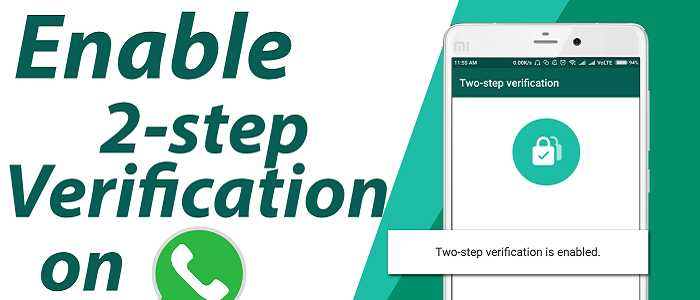
در این مقاله از تاپ سایت 98 قصد داریم به تایید دو مرحله ای واتساپ که برای بالا بردن امنیت بکار می رود بپردازیم. تایید دو مرحله ای در بیشتر برنامه ها از جمله جیمیل ، اینستاگرام، فیسبوک و دیگر برنامه ها در اینترنت وجود دارد و هدف ان بالا بردن امنیت و جلوگیری از هک میباشد.
اما باید به بعضی نکات مهم توجه فرمایید.
تایید دو مرحله ای واتساپ چیست؟
تأیید صحت دو مرحله ای یک ویژگی اختیاری است که امنیت بیشتری را به حساب واتساپ شما اضافه می کند.
بعد از اینکه شماره تلفن خود را با موفقیت در WhatsApp ثبت کردید ، صفحه تأیید صحت دو مرحله ای را مشاهده خواهید کرد.
می توانید تنظیمات تأیید صحت دو مرحله ای را در حساب WhatsApp خود مدیریت کنید. شما می توانید این ویژگی را فعال یا غیرفعال کنید ، PIN را تغییر دهید یا آدرس ایمیل مربوط به تأیید صحت دو مرحله ای را به روز کنید.
نکات مهم تایید دو مرحله ای واتساپ
هنگامی که تأیید صحت دو مرحله ای را فعال می کنید ، بایستی رمز یا کد 6 رقمی را وارد کنید و باید آن را بخاطر بسپارید.
پیشنهاد می کنیم اگر این گزینه را فعال کردید حتما ایمیل را وارد نمایید تا در صورت فراموشی کد 6 رقمی (رمز) بتوانید آن را تغییر دهید.
اگر پین 6 رقمی را فراموش کردید و ایمیل وارد کرده باشید می توانید فراموشی رمز را بزنید و لینکی به ایمیل شما فرستاده میشود و می توانید رمز را تغییر دهید.
اما اگر ایمیل وارد نکنید باید 7 روز منتظر بمانید تا بتوانید وارد واتساپ خود شوید. راه دیگری وجود ندارد.
ایمیل به WhatsApp اجازه می دهد تا در صورت فراموش کردن پین خود ، پیوند بازنشانی را برای شما ایمیل کند و همچنین به محافظت از حساب شما کمک می کند.
برای کمک به خاطر سپردن پین خود ، واتساپ از شما می خواهد که پین (رمز) خود را به صورت دوره ای وارد کنید.
متأسفانه ، گزینه ای برای غیرفعال کردن این ویژگی بدون غیرفعال کردن قابلیت تأیید دو مرحله ای وجود ندارد.
توجه: PIN تأیید صحت دو مرحله ای با کد ثبت 6 رقمی ای که از طریق پیام کوتاه یا تماس تلفنی دریافت می کنید متفاوت است.
فعال کردن تایید دو مرحله ای واتساپ
برای فعال کردن تایید دو مرحله ای واتساپ با انتخاب علامت سه نقطه وارد تنظیمات شوید.
روی حساب کاربری شوید.
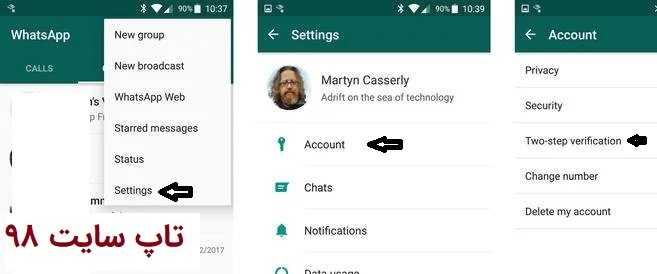
وارد بخش تایید شماره دو مرحله ای شوید.
روی گزینه فعال سازی (enable) ضربه بزنید.
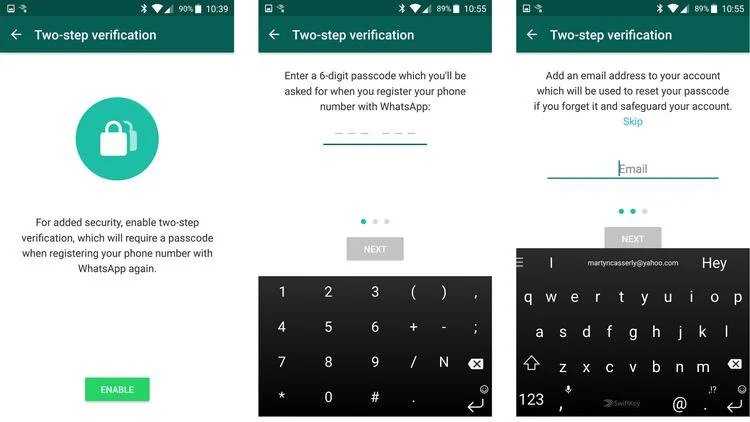
پین شش رقمی دلخواه خود را وارد کرده و آن را تأیید کنید.
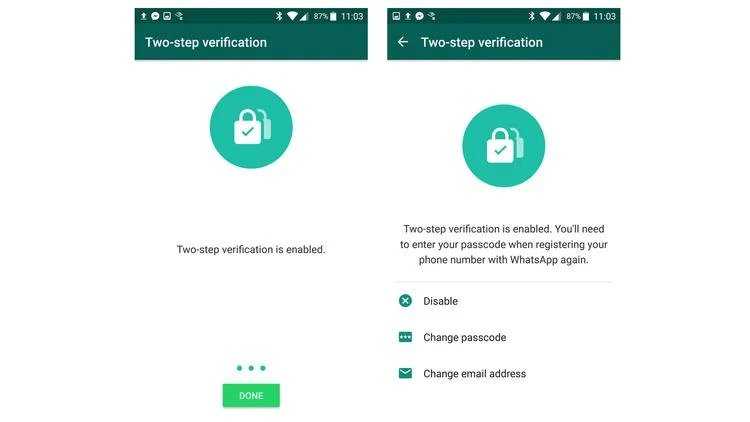
نشانی ایمیلی را ارائه دهید که می توانید به آن دسترسی داشته باشید یا اگر نمی خواهید آدرس ایمیل اضافه کنید ، روی رد شدن ضربه بزنید.
توصیه می کنیم یک آدرس ایمیل اضافه کنید زیرا به شما امکان می دهد تأیید صحت دو مرحله ای را بازنشانی کنید و به محافظت از حساب شما کمک می کند.
روی Next ضربه بزنید. آدرس ایمیل را تأیید کرده و روی Save or Done ضربه بزنید.
اگر آدرس ایمیل اضافه نکنید و پین خود را فراموش کنید ، باید 7 روز منتظر بمانید تا بتوانید پین خود را بازنشانی کنید.
از آنجا که واتساپ این آدرس ایمیل را برای تأیید صحت آن تأیید نمی کند ، مطمئن شوید که آدرس ایمیل دقیقی را که می توانید به آن دسترسی داشته باشید ، وارد کنید.
تایید دو مرحله ای شبکه اجتماعی واتساپ فعال شد.
غیر فعال کردن تایید دو مرحله ای واتساپ
برای غیر فعال کردن تایید دو مرحله ای واتساپ وارد بخش تنظیمات ، حساب کاربری ، تاید دو مرحله ای شده و روی غیرفعال سازی (disable) کلیک کنید.
در این صورت از شما خواسته می شود رمز را وارد کنید.
اگر رمز را فراموش کردید می توانید از طریق ایمیل آن را تغییر دهید.
تغییر رمز تایید دو مرحله ای
برای تغییر رمز تایید دو مرحله ای یا پین وارد بخش تنظیمات ، حساب کاربری ، تاید دو مرحله ای شده و روی تغییر پین ضربه بزنید.
در تصویر بالا این گزینه ها را مشاهده می کنید.
تغییر ایمیل تایید دو مرحله ای واتساپ
برای تغییر ایمیل تایید دو مرحله ای واتساپ می توانید وارد بخش تنظیمات ، حساب کاربری ، تاید دو مرحله ای شده ، رمز را وارد کنید ، و تغییر ایمیل را بزنید و ایمیل جدید را وارد کنید.
افزودن ایمیل
اگر ایمیل را وارد نکرده اید می توانید وارد بخش تایید دو مرحله ای در بخش تنظیمات شوید و روی افزودن ایمیل بزنید و ایمیل جدید را وارد نمایید.
جمع بندی
ایمن نگه داشتن برنامه های ارتباطی شما این روزها یک کار بسیار دشوار است ، عمدتا به دلیل کلاهبرداری ها و هک های مختلفی که در حال انجام است یک دفاع قوی در برابر سارقان هویت ، افزودن احراز هویت دو مرحله ای است که به تلفن شما و کد امنیتی نیاز دارد.
گوگل ، اپل ، توییتر ، پی پال ، یاهو و دیگران قبلاً این سرویس را ارائه می دهند و واتس اپ نیز این گزینه را اضافه کرده است.
این یک راه آسان برای اطمینان از خصوصی بودن پیام های شما است و ما توصیه می کنیم بلافاصله آن را تنظیم کنید.
کافی است مراحل ساده این آموزش را دنبال کنید و فقط در چند دقیقه حساب خود را قفل خواهید کرد.
موفق باشید.

نظرات کاربران
از دیدگاه مرتبط با موضوع استفاده نمایید.
از تبلیغ سایت یا شبکه اجتماعی خودداری فرمایید.
برای پاسخ گویی بهتر در سایت ثبت نام نمایید و سپس سوال خود را مطرح فرمایید.









اگر به دنبال کار پاره وقت هستید با ما تماس بگیرید.
اگر سوال یا نظری دارید در بخش کامنت ها بنویسید.اگر موضوع خاصی مد نظر شماست که در سایت موجود نیست در بخش کامنت ها بنویسید